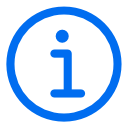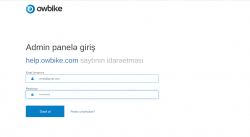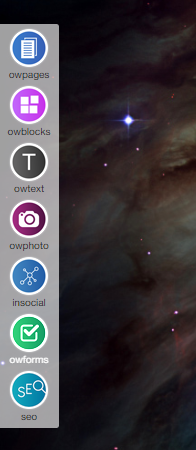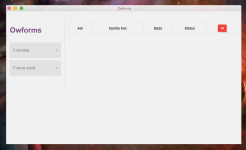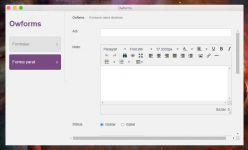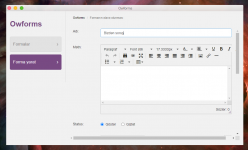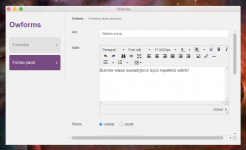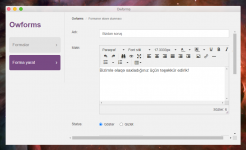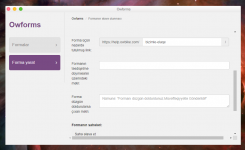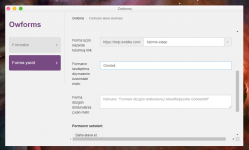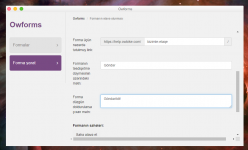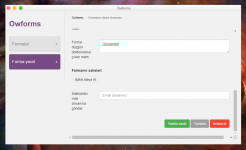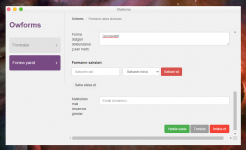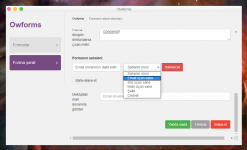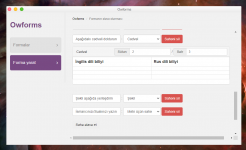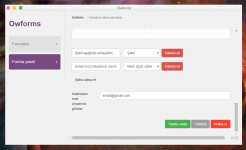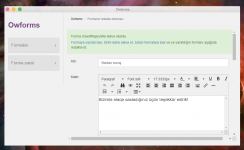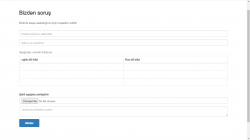Ziyarətçilərin sizinlə birbaşa sayt vasitəsilə əlaqəyə keçməsi, suallarını ünvanlaması; saytınıza abunəlik, sorğu, anket və s. tipli əməliyyatlar üçün sistemdə forma yaratmaq imkanı vardır.
Sistemdə forma yaratmaq üçün aşağıdakı addımları etmək lazımdır:
(nümunə olaraq, aşağıdakı şəkillərdə əlaqə məqsədli forma yaradılmışdır)
1. Saytınızın admin panelinə daxil olun:
2. Owforms tətbiqinə daxil olun:
3. Daxil olduğunuz zaman aşağıdakı pəncərə açılacaq:
4. Pəncərənin sol tərəfində yerləşən “Forma yarat” sahəsinə daxil olun:
5. Açılan pəncərədə ilk sətirdə formanın adını daxil etməlisiniz:
6. “Mətn” sahəsində formanın məqsədini qısa şəkildə izah edə, həmçinin başqa istədiyiniz qeydləri əlavə edə bilərsiniz:
7. Aktivlik statusunda “Göstər” seçimini edin:
8. Sistem sizə formanın saytda açıldığı səhifənin linkini tənzimləmə imkanı verir. “Forma üçün nəzərdə tutulmuş link” sətrinə istədiyiniz linki daxil edin:
9. Növbəti sətirdə formanın təsdiqetmə düyməsinin üzərində olmasını istədiyiniz mətni yazın:
10. Sonuncu sətirdə isə ziyarətçi formanı düzgün doldurduğu halda qarşılaşacağı mətni müəyyənləşdirin:
11. Ziyarətçinin formada qeyd etməsini istədiyiniz elementləri formaya “Sahə əlavə etmək”lə soruşa bilərsiniz.
12. “Sahə əlavə et” düyməsinə basdıqda sahənin adının qeyd olunması və tipinin müəyyən edilməsi üçün müvafiq sətirlər görünür.
Məsələn, ziyarətçinin email ünvanını yazmalı olduğu sahənin adına “Email ünvanınızı daxil edin” yaza və sahənin tipi üçün “email” seçimini edə bilərsiniz.
13. Məqsədinizdən və istəyinizdən asılı olaraq formaya daha bir neçə sahə əlavə etmək mümkündür. Məsələn, ziyarətçinin hər-hansısa sözü, söz birləşməsini, kiçikhəcmli və ya irihəcmli mətn yazmalı olduğu sahələr əlavə edə bilərsiniz. Aşağıdakı şəkillərdə nümunələr göstərilmişdir.
14. Doldurulmuş forma nəticələrinin email-nizə gəlməsini istəyirsinizsə, “Məktubları email ünvanına göndər” sahəsində email-nizi qeyd edin.
15. Əməliyyat bitdikdən sonra “Yadda saxla”mağı unutmayın. Yadda saxladıqdan sonra “Forma müvəffəqiyyətlə əlavə olundu!” bildirişi çıxacaqdır.
15. Formanın saytda necə göründüyünə baxmaq istəyirsinizsə:
-
“Formalar” sahəsinə daxil olun.
-
Açılan pəncərədə yaratdığınız formanı tapın.
-
“Saytda bax” sütununda yerləşən “Bax” keçidin ə basın.
16. Nümunəvi olaraq yaratdığımız formanın saytdakı nəticəsi:
Forma yaratdıqdan sonra Owblocks tətbiqində Forma bloku yaradaraq 2 fərqli dizaynda saytın istənilən hissəsinə yerləşdirə bilərsiniz.